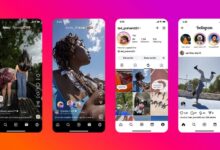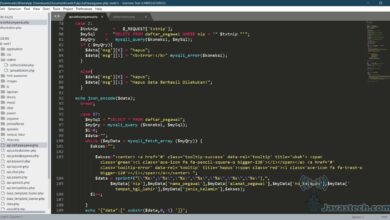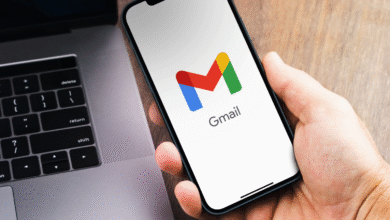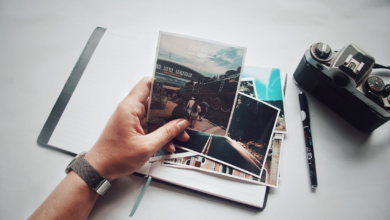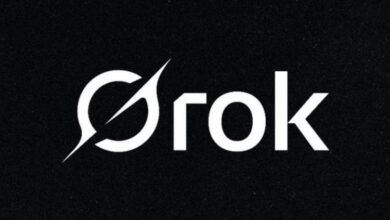Server DNS Pribadi Tidak Dapat Diakses? Ini Penyebab & Solusi Lengkapnya!
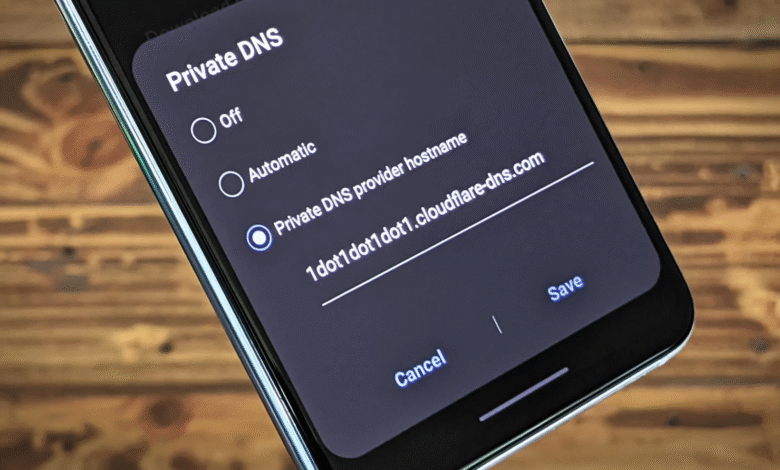
Pernah mengalami pesan error “Server DNS pribadi tidak dapat diakses” saat menghubungkan ke WiFi atau data seluler? Masalah ini sering membuat pengguna frustrasi karena koneksi internet tiba-tiba hilang padahal jaringan terlihat normal.
Masalah DNS (Domain Name System) ini bisa muncul di berbagai perangkat, mulai dari Android, iPhone, laptop Windows, hingga router. Artikel ini akan membahas secara lengkap penyebab, solusi, hingga tips pencegahan agar error ini tidak sering terjadi lagi.
Apa Itu Server DNS Pribadi?
Sebelum membahas penyebab dan cara mengatasinya, penting untuk memahami apa itu DNS pribadi.
DNS (Domain Name System) berfungsi menerjemahkan nama domain (seperti www.google.com) menjadi alamat IP yang dimengerti komputer. Tanpa DNS, setiap kali ingin membuka situs, kita harus mengetik alamat IP panjang dan sulit diingat.
Server DNS pribadi (Private DNS) adalah fitur yang memungkinkan pengguna menentukan server DNS sendiri, bukan memakai DNS bawaan dari penyedia layanan internet (ISP). Contohnya:
| Jenis DNS | Contoh Alamat Server | Keterangan |
|---|---|---|
| Google DNS | 8.8.8.8 / 8.8.4.4 | Cepat dan stabil |
| Cloudflare DNS | 1.1.1.1 | Aman dan mendukung privasi |
| AdGuard DNS | 94.140.14.14 | Memblokir iklan dan malware |
| Quad9 DNS | 9.9.9.9 | Fokus pada keamanan siber |
Namun, jika server DNS pribadi yang digunakan tidak merespons, maka koneksi internet tidak bisa diteruskan, sehingga muncul notifikasi “server DNS pribadi tidak dapat diakses”.
Penyebab Umum Server DNS Pribadi Tidak Dapat Diakses
Ada banyak faktor yang menyebabkan masalah ini muncul. Berikut beberapa penyebab paling umum:
Server DNS sedang down
Layanan DNS pihak ketiga seperti Cloudflare atau Google DNS bisa mengalami gangguan sementara.Salah memasukkan alamat DNS
Kesalahan kecil seperti titik atau angka yang terbalik dapat membuat DNS gagal diakses.Masalah pada jaringan WiFi atau ISP
Kadang bukan DNS-nya yang bermasalah, melainkan jaringan dari penyedia internet.Firewall atau VPN menghalangi koneksi DNS
Beberapa aplikasi keamanan atau VPN tertentu dapat memblokir permintaan DNS.Cache DNS korup atau menumpuk
Cache DNS yang tidak diperbarui bisa menyebabkan koneksi ke DNS pribadi gagal.Kesalahan konfigurasi sistem operasi
Di Windows atau Android, pengaturan DNS manual bisa bertabrakan dengan konfigurasi otomatis.
Cara Mengatasi “Server DNS Pribadi Tidak Dapat Diakses”
Berikut beberapa langkah praktis untuk mengatasi masalah DNS di berbagai perangkat.
1. Periksa Alamat DNS Pribadi yang Digunakan
Langkah pertama: pastikan alamat DNS benar. Banyak pengguna salah menulis format atau domain DNS.
Contoh format benar di Android:
atau
Jika Anda menggunakan angka (IPv4), formatnya harus seperti:
2. Ganti ke DNS Lain
Jika DNS yang digunakan sedang down, coba ganti ke DNS lain yang lebih stabil. Berikut rekomendasi umum:
| Penyedia DNS | Alamat Server Utama | Server Cadangan |
|---|---|---|
| Google DNS | 8.8.8.8 | 8.8.4.4 |
| Cloudflare DNS | 1.1.1.1 | 1.0.0.1 |
| OpenDNS | 208.67.222.222 | 208.67.220.220 |
| Quad9 | 9.9.9.9 | 149.112.112.112 |
3. Matikan dan Nyalakan Ulang Jaringan
Kadang masalah DNS bersumber dari cache koneksi. Solusinya cukup sederhana:
Matikan WiFi/data selama 10–15 detik.
Aktifkan kembali dan cek koneksi.
Jika masih gagal, lakukan restart perangkat.
Menurut Kompas Tekno, sekitar 30% masalah koneksi DNS di Android terselesaikan hanya dengan memulai ulang perangkat dan jaringan.
4. Bersihkan Cache DNS (Flushing DNS)
Di perangkat komputer, cache DNS bisa menumpuk dan menyebabkan error koneksi.
Untuk Windows:
Tekan
Windows + RKetik
cmd, lalu klik kanan dan pilih Run as Administrator.Ketik perintah berikut:
Tekan Enter, lalu restart komputer.
Untuk Android (tanpa root):
Masuk ke Settings > Network & Internet > Internet
Matikan WiFi selama 30 detik
Nyalakan kembali, sistem akan otomatis menyegarkan cache DNS.
5. Nonaktifkan VPN atau Firewall Sementara
Beberapa aplikasi VPN dapat mengalihkan rute DNS ke server lain sehingga DNS pribadi tidak bisa diakses. Coba:
Nonaktifkan VPN sementara.
Uji kembali koneksi.
Jika berhasil, berarti masalah berasal dari VPN tersebut.
Firewall juga dapat menghalangi koneksi DNS. Nonaktifkan sementara untuk memastikan penyebabnya.
6. Atur Ulang Konfigurasi DNS di Router
Jika error terjadi di semua perangkat yang terhubung ke WiFi, maka kemungkinan besar sumber masalah ada di router.
Langkah-langkah umum:
Buka browser dan masuk ke halaman admin router (biasanya
192.168.1.1).Login menggunakan username dan password admin.
Cari menu DNS Settings.
Pastikan pengaturan tidak salah — misalnya ganti ke:
Primary DNS:
8.8.8.8Secondary DNS:
1.1.1.1
Simpan dan restart router.
7. Reset Pengaturan Jaringan
Jika semua langkah di atas gagal, cara terakhir adalah melakukan reset jaringan.
Android:
Buka Pengaturan > Sistem > Reset > Reset pengaturan jaringan.
iPhone:
Masuk ke Settings > General > Transfer or Reset iPhone > Reset Network Settings.
Windows:
Buka Settings > Network & Internet > Status > Network Reset.
Langkah ini akan mengembalikan semua konfigurasi jaringan ke kondisi awal tanpa menghapus data pribadi.
Tips Mencegah Masalah DNS di Masa Depan
Agar error ini tidak sering muncul lagi, terapkan tips berikut:
Gunakan DNS publik yang stabil seperti Google DNS atau Cloudflare.
Hindari terlalu sering mengubah konfigurasi DNS manual.
Perbarui sistem operasi dan aplikasi jaringan secara berkala.
Gunakan VPN yang mendukung konfigurasi DNS khusus, bukan yang memaksa DNS sendiri.
Lakukan reboot router minimal seminggu sekali untuk menyegarkan sistem.
Perbandingan Jenis Server DNS
| Aspek | DNS ISP (Bawaan) | DNS Publik (Google/Cloudflare) | DNS Pribadi (Manual) |
|---|---|---|---|
| Kecepatan | Sedang | Cepat | Tergantung server |
| Keamanan | Rendah | Tinggi | Sangat tinggi (jika server terpercaya) |
| Privasi | Kurang | Baik | Sangat baik |
| Kemudahan konfigurasi | Otomatis | Mudah | Perlu pengaturan manual |
Berdasarkan laporan TechRadar, DNS publik seperti Cloudflare (1.1.1.1) memberikan waktu respon tercepat dan proteksi privasi terbaik di antara DNS lainnya.
FAQ (Pertanyaan yang Sering Diajukan)
1. Apa arti pesan “server DNS pribadi tidak dapat diakses”?
Artinya perangkat tidak bisa menghubungi server DNS yang Anda pilih, sehingga domain tidak bisa diterjemahkan menjadi alamat IP.
2. Apakah ini masalah dari ponsel saya atau jaringan internetnya?
Bisa keduanya. Coba sambungkan ke jaringan lain atau matikan DNS pribadi untuk memastikan sumber masalah.
3. Apakah aman memakai DNS publik seperti Google DNS?
Aman. Bahkan lebih cepat dan transparan dibanding DNS ISP biasa.
4. Apakah perlu aplikasi pihak ketiga untuk memperbaiki DNS?
Tidak selalu. Sebagian besar masalah DNS bisa diselesaikan lewat pengaturan bawaan perangkat.
5. Apakah DNS pribadi bisa mempercepat internet?
Tidak secara langsung, tapi dapat memperpendek waktu pencarian nama domain, sehingga terasa lebih cepat saat membuka situs.
Kesimpulan
Masalah “server DNS pribadi tidak dapat diakses” bukanlah hal langka. Biasanya disebabkan oleh kesalahan konfigurasi, server DNS yang down, atau gangguan jaringan sementara. Dengan langkah-langkah di atas — mulai dari memeriksa alamat DNS hingga mengatur ulang jaringan — pengguna bisa memperbaikinya tanpa bantuan teknisi.
Menurut Kompas Tekno, penggunaan DNS publik seperti Google atau Cloudflare dapat meningkatkan stabilitas koneksi hingga 25% dibanding DNS bawaan ISP. Jadi, pastikan Anda memilih DNS yang terpercaya, cepat, dan mendukung keamanan data.